Das Dateiformat „PDF“ ist für Dokumente aller Art heutzutage unverzichtbar. Ganz gleich, ob Rechnungen, Anleitungen oder Bewerbungen, Texte werden heutzutage am Mac, PC und Smartphones sowie Tablets in diesem Dateiformat gespeichert. Wer nicht immer nur selber lesen will, kann sich auch Dokumente als PDF vorlesen lassen.
Multi-Tasker können z. B. weiterarbeiten, während das PDF-Dokument vorgelesen wird. Natürlich ist das Vorlesen einer PDF auch die erste Wahl für ein barrierefreies Arbeiten am PC und Mac.
PDF vorlesen lassen unter Windows und Mac
Der weit verbreitete Adobe Reader bietet seit der Version 7.x die Möglichkeit, sich PDF-Dokumente vorlesen zu lassen. Natürlich benötigt ihr ein Soundausgabegerät sowie Kopfhörer bzw. Lautsprecher, die am Computer angeschlossen sind. Geht dann wie folgt vor, um Texte aus einer PDF-Datei per Sprachausgabe vorgelesen zu bekommen:
- Öffnet das Dokument.
- Wählt über die Menüleiste „Anzeige“-„Sprachausgabe“.
- Hier könnt ihr die Optionen „Nur diese Seite lesen“ oder „Bis zum Ende des Dokuments lesen“ auswählen.
Alternativ bietet euch der Adobe-Reader auf Tastenkombinationen zum Vorlesen der PDF-Seite:
| Tastenkombination | Funktion |
| Strg + Shift + V | Nur die angezeigte Seite lesen. |
| Strg+ Shift + B | Bis zum Ende des Dokuments lesen. |
| Strg + Shift + C | Lesen pausieren |
| Strg + Shift+ E | Lesen beenden |
Zusätzlich kann die Vorlesefunktion nach eigenen Bedürfnissen angepasst werden. Steuert hierfür die Option „Bearbeiten“-„Grundeinstellungen“ über die Menüleiste im Adobe Reader an. Wählt hier den Abschnitt „Lesen“ aus und könnt hier z. B. die Lautstärke einstellen, die Stimme verändern und die Lesegeschwindigkeit anpassen. Alternativ könnt ihr am PC den Foxit Reader verwenden, um PDFs vorlesen zu lassen.
Auf Android und iPhone bzw. iPad PDF vorlesen lassen
Wollt ihr auf dem Android-Gerät eine PDF vorlesen lassen, hilft euch die App Voice Aloud Reader. Die Anwendung kann nicht nur PDFs, sondern viele weitere Inhalte auf dem Smartphone, z. B. Webseiten oder E-Mail lesen. Voraussetzung für die Verwendung ist eine installierte Text-to-Speech-Engine aus dem Smartphone oder Tablet.
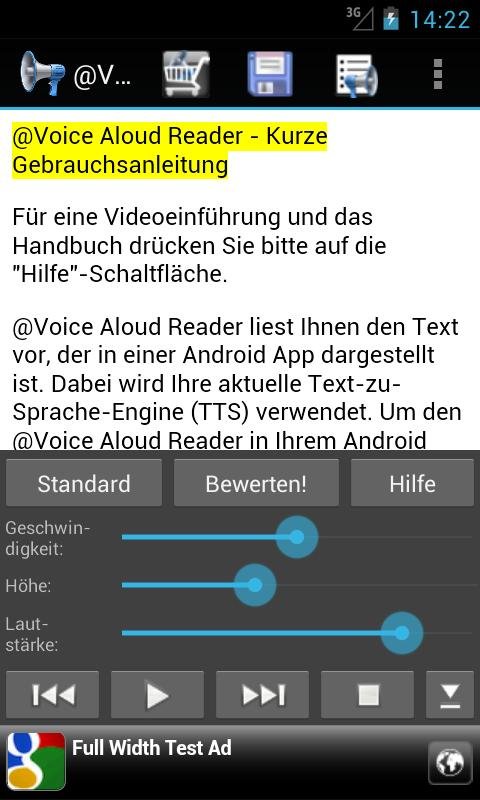
Auch iPhone-Nutzer müssen auf das Vorlesen nicht verzichten. Hierfür könnt ihr die kostenlose App vBookz PDF Voice Reader auf dem iPhone oder iPad installieren. Die App kommt zusätzlich mit Orientierungs- und Navigations-Tools.
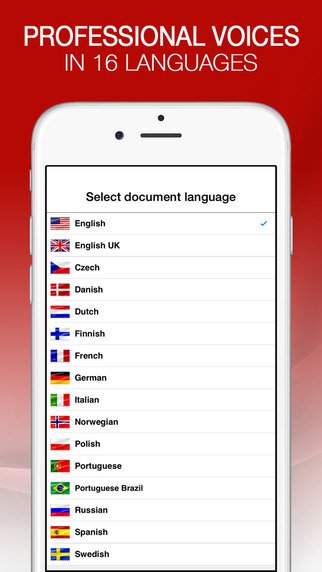
Hat dir der Beitrag gefallen? Folge uns auf WhatsApp und Google News und verpasse keine Neuigkeit rund um Technik, Games und Entertainment.

